
网格笔刷是一种可提供其他“Paint Effects”笔刷无法提供的特殊功能的笔刷类型。网格笔刷使用多边形三角形而不是笔刷图章进行渲染。因此,可以更精确地对网格笔划进行纹理映射,以获得逼真的结果。无论是近看还是远看,这类笔刷的效果也都比其他类型的笔刷看起来更逼真。
在 Maya 场景中,网格笔划也可以转化为多边形曲面。笔划转化为多边形后,可以使用任何 Maya 多边形修改工具修改生成的多边形,并像其他任何多边形曲面一样加以利用(设定动画、进行渲染等)。
在本节中,您将了解网格笔刷并学习与各种笔刷及笔划属性相关的其他技术。您将了解如何:

茶壶笔划显示三个用于表示茶壶的线框管。这些管分别代表茶壶的壶身、壶嘴和壶把。
“Paint Effects”使用植物或树木原型来表示各种管属性。只要您想象一下植物或树木的树干以及树干上长出的树枝、树叶、花和芽,就不难理解在属性编辑器中如何控制每个属性。

中心垂直线表示主管,其属性可在属性编辑器的“创建”(Creation)选项卡中找到。对角线和半环线表示壶嘴和壶把对应的“叶”(Leaves)和“花”(Flowers)管属性。

渲染器将执行并渲染绘制笔划,然后在“渲染视图”(Render View)窗口中显示图像。
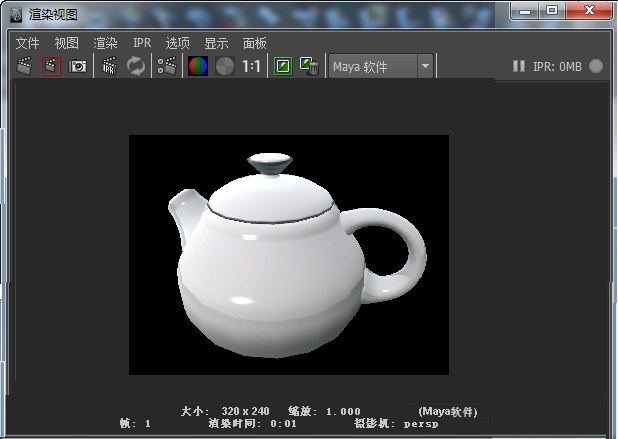
与其他类型的笔刷相比,网格笔刷在表示硬曲面(茶壶就是一个示例)方面很有用。